- 系统
- 教程
- 软件
- 安卓
时间:2020-11-03 来源:u小马 访问:次
Win10系统是一款可以让用户们根据自己的设置来进行个性化调整的优秀系统!各种各样的设置都是用户们可以自己来进行个性设置的好帮手,虽然设置很简单但还是有很多的小伙伴们不知道Win10如何定时关机的设置,今天小编就为大家带来了Win10定时关机设置方法让我们一起来看一下吧。
Win10定时关机设置方法一:
和别的Windows系统一样,我们需要在运行窗口输入固定的代码才行,Win10系统快速打开运行的方法有两种,一种是按住快捷键Win+R,另外一种则是点击电脑左下角的小娜,然后输入“运行”两字,如图所示...
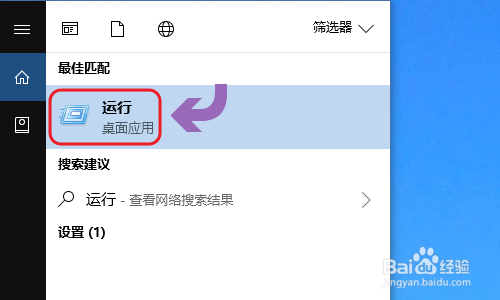
下图一就是Win10系统下的运行窗口,我们想要定时关机,那么输入命令“shutdown -s -t 时间 ”(注:这里的时间是以秒为计量单位),比如说想要在一小时后关机,那么时间这里改为3600;
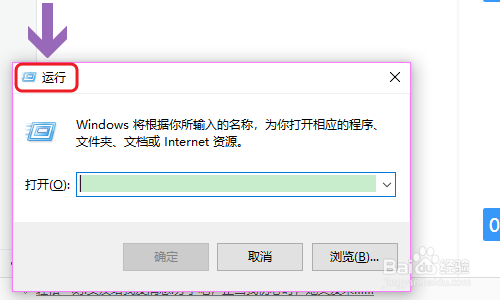
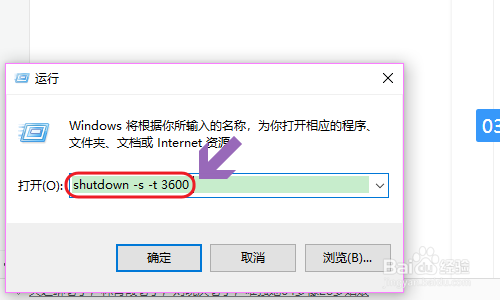
点击运行窗口的“确定”或者按下回车键以后,电脑桌面的右下角就会弹出关机的提示窗口,见下图...
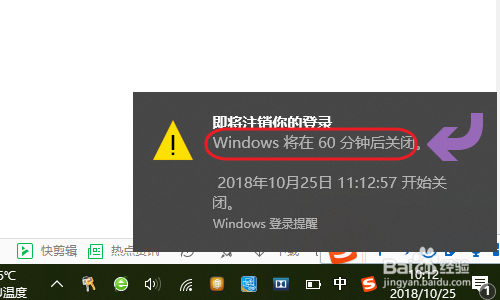
以上这种定时关机是通过倒计时的方式来进行,如果我们想在固定的某个时间点关机,那么命令为“at 时间 shutdown -s”,比如说想要在晚上十点整关机,运行窗口输入“at 22:00 shutdown -s”即可;
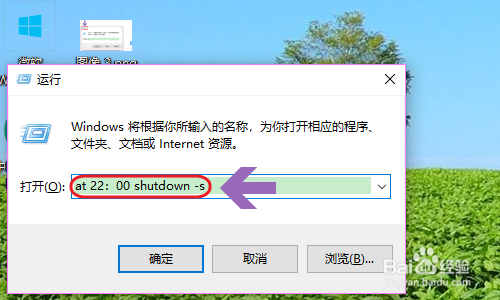
不过第二种关机方法,系统不会有提示哦,如果我们中途又不想在设定的时间关机了,那么依旧打开运行窗口,将命令更改为“shutdown -a”,我们会看到桌面右下角弹出了取消关机的提示;
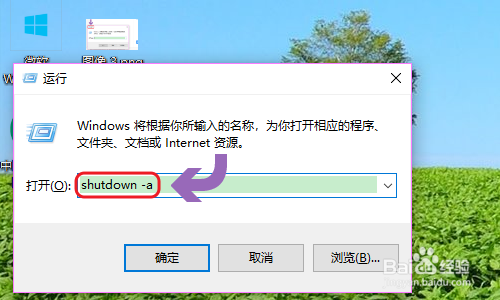

方法二:借助迅雷、360杀毒等工具实现电脑定时关机
如果是需要下载东西或者需要给电脑进行全面杀毒扫描,我们不想一直在那等的话,可以使用迅雷下载工具或者360杀毒工具的时候,勾选上底部的下载完自动关机或者扫描处理完自动关机即可。
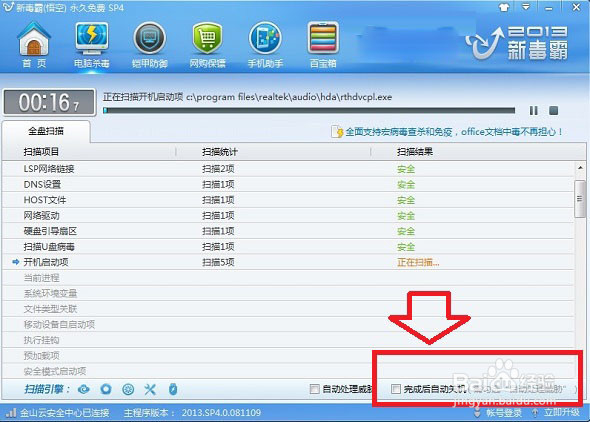
方法三:使用Win10定时关机软件
有很多电脑定时关机小工具,大家可以在电脑中直接下载安装使用。这里小工具很大,大家不妨网上搜索一下。
Ps.网上很多定时关机工具都会捆绑插件,一般不建议使用。
以上就是3种Win10定时关机方法,总而言之方法很多,建议大家优先使用定时关机命令关机或者借助迅雷或者杀毒软件进行定时关机。
其他几种Win10定时关机设置方法
有时开着电脑玩,累了,躺在床上睡一会.结果醒来的时候发现晚了,但又不愿意下床关电脑,怎么办,浪费电力可不好吖.
这时,你可以考虑用自动关机了,以后就不怕有这样担心,不下床电脑也有能自己会关机,具体怎么做,来看看吧.
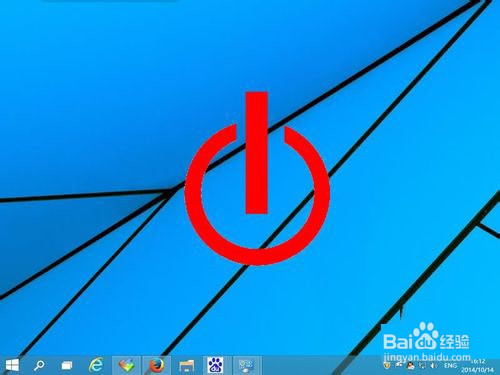
上面的内容就是为大家介绍的关于Win10系统设置定时关机的方法,不知道大家学会了没有,如果你也有这样的需要的话可以按照小编的介绍自己动手设置一下,希望大家会喜欢,谢谢!!!了解更多的教程资讯请关注我们Win10镜像官网网站~~~





